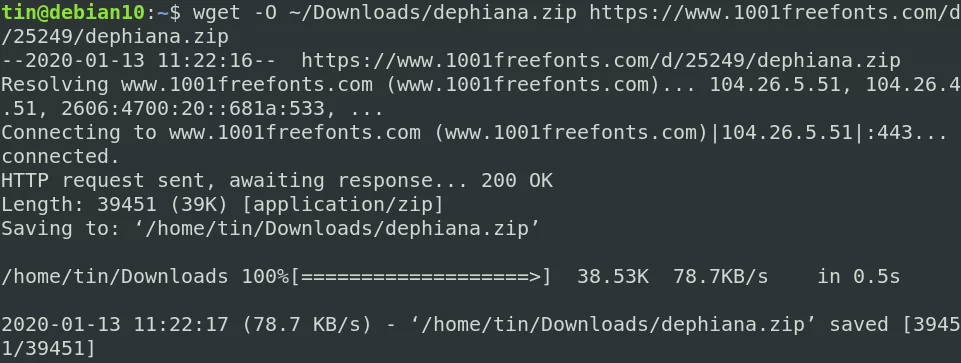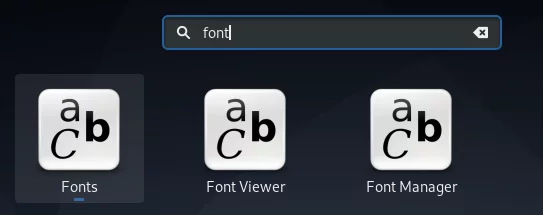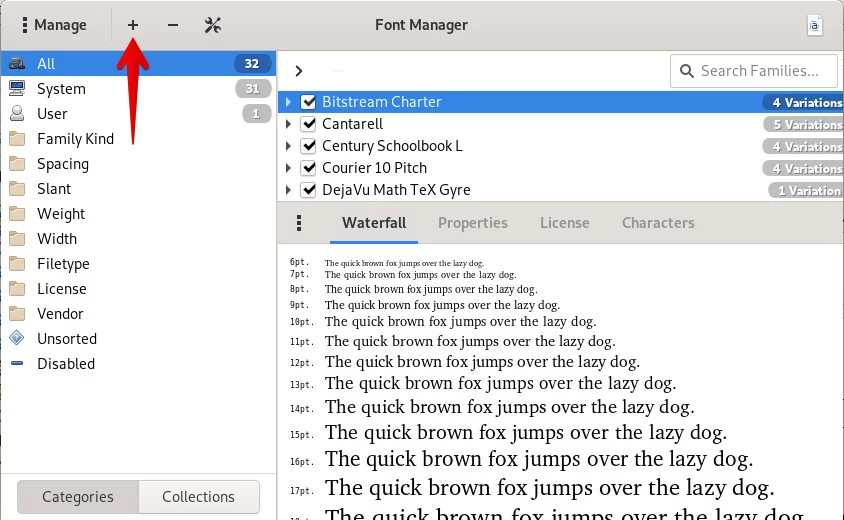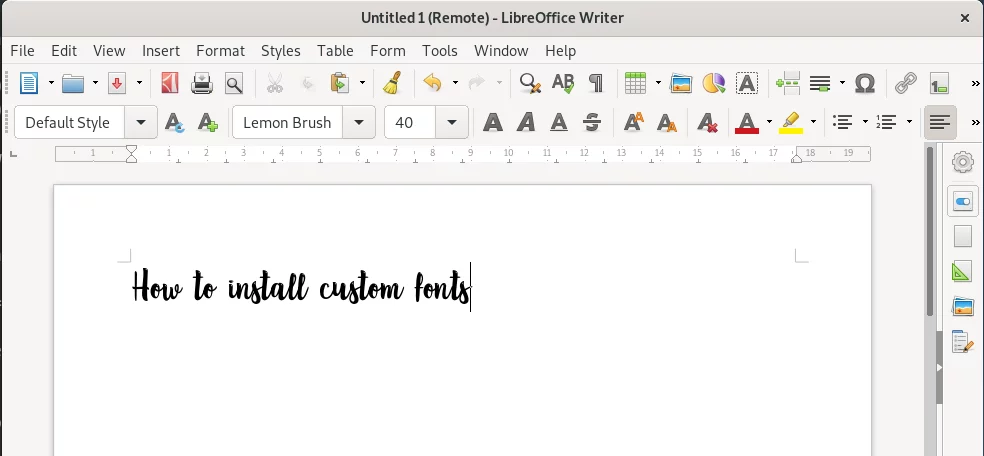如何在 Debian 中安装自定义字体
所有操作系统都已安装了大量字体。但是,有时,您可能需要预安装字体中不可用的新字体。在这种情况下,您需要手动下载该字体并将其安装到系统中。
本文旨在解释如何在 Debian 系统上下载并安装新字体。但是,尽量不要安装太多字体,因为它们可能会降低系统速度。
我们将使用 Debian 10 来运行本文中提到的命令和过程。
查看 Debian 上安装的字体
您可以使用 LibreOffice Writer 应用程序查看我们系统中安装的字体。打开 LibreOffice Writer 并单击下拉箭头查看字体,如以下屏幕截图所示。当出现下拉菜单时,您将看到系统中预安装的字体列表。
您还可以通过 Gnome 字体查看系统上的所有字体。按键盘上的超级键并使用 fonts 关键字搜索 Gnome 字体。当出现如下图标时,点击打开。
当 Gnome Fonts 打开时,您将看到系统上可用的所有字体。
在 Debian 上安装新字体
请按照以下步骤在您的系统上安装新字体。
第 1 步:从互联网下载字体文件
要从互联网下载新字体,有两种方法:通过网络浏览器和命令行。
1. 使用网络浏览器
打开系统中的任何网络浏览器并转到任何下载字体的网站,例如 https://www.1001freefonts.com/。单击“下载”按钮找到您想要的字体。下载的文件将以 .zip 文件形式保存在您的下载目录中。
2. 使用命令行终端
您还可以使用终端应用程序从网站下载字体。要打开终端应用程序,请转到桌面左上角的“活动”选项卡,然后使用搜索栏搜索终端。当结果出现时,单击终端图标。
当终端打开时,在其中运行以下命令以从 www.1001freefonts.com 网站下载字体。如果您从其他网站下载,请将链接替换为该网站的链接。
wget -O ~/Downloads/dephiana.zip https://www.1001freefonts.com/d/25249/dephiana.zip下载后,它将保存在您的下载目录中。然后运行以下命令解压下载的文件。
unzip -p ~/Downloads/lemon-brush.zip lemon-brush.ttf > ~/Downloads/lemon-brush.ttf下载后,它将保存在您的下载目录中。然后运行以下命令解压下载的文件。
unzip -p ~/Downloads/lemon-brush.zip lemon-brush.ttf > ~/Downloads/lemon-brush.ttf第2步:下载字体管理器
下一步是下载字体管理器。字体管理器提供了一种在系统中安装和管理字体的简单方法。要下载字体管理器,您可以使用软件中心或命令行终端。
如果您想使用终端,请使用以下命令来安装字体管理器。
sudo apt update && sudo apt -y install font-manager安装后,您可以通过按超级键并使用 font 关键字搜索字体管理器来访问字体管理器。当结果出现时,单击字体管理器图标将其打开。
第 3 步:安装下载的字体
在此步骤中,我们将使用字体管理器安装字体。单击字体管理器窗口顶部栏上的“+”按钮,如下图所示。
然后添加下载目录中的 .zip 文件。这样,所选字体将安装在您的系统上。
要验证新字体是否已成功安装在您的系统上,请打开 LibreOffice writer 应用程序。现在,您将在 LibreOffice Writer 中找到新安装的字体。
为 Debian 上的所有用户安装字体
以上安装的字体仅对已安装的用户可用。要允许所有用户使用该字体,请在终端中运行以下命令:
sudo mkdir /usr/local/share/fonts/example输入 sudo 的密码,然后运行以下命令:
sudo cp ~/Downloads/dephiana.ttf /usr/local/share/fonts/example/这就是全部内容了!这是如何在系统中下载和安装任何字体的简要概述。我希望当您需要使用系统中不可用的任何字体时它会有所帮助。